Bir SVG'yi Inkscape'de PNG Olarak Kaydetme
Yayınlanan: 2023-02-08PNG veya Taşınabilir Ağ Grafiği, kayıpsız görüntü sıkıştırma için kullanılan bir dosya biçimidir. SVG'ler veya Ölçeklenebilir Vektör Grafikleri, vektör tabanlı görüntüler için kullanılan bir dosya biçimidir. Inkscape, hem PNG hem de SVG dosyaları oluşturmak ve düzenlemek için kullanılabilen bir vektör grafik düzenleyicisidir. Peki bir SVG, Inkscape ile PNG olarak kaydedilebilir mi? Kısa cevap evet, ancak akılda tutulması gereken birkaç şey var. İlk olarak, bir SVG'yi PNG olarak kaydederken, Inkscape otomatik olarak geçerli tuvalin boyutlarını kullanır. Bu, 500×500 piksel olan bir SVG'niz varsa ve bunu Inkscape ile PNG olarak kaydederseniz, ortaya çıkan PNG'nin de 500×500 piksel olacağı anlamına gelir. İkinci olarak Inkscape, bir SVG'yi PNG olarak kaydederken geçerli tuvalin arka plan rengini de otomatik olarak kullanır. Dolayısıyla, SVG'nizin beyaz bir arka planı varsa ve onu Inkscape ile PNG olarak kaydederseniz, ortaya çıkan PNG'nin de beyaz bir arka planı olacaktır. Son olarak, Inkscape ile bir SVG'yi PNG olarak kaydederken bir çözünürlük seçmeniz gerekecektir. Çözünürlük, inç başına düşen piksel sayısıdır ve PNG'nin kalitesini belirleyecektir. Daha yüksek bir çözünürlük, daha yüksek kalitede bir PNG ile sonuçlanacak, ancak aynı zamanda daha büyük bir dosya boyutuyla da sonuçlanacaktır. Genel olarak, SVG'nizi mümkün olan en yüksek çözünürlükte kaydetmeli ve ardından PNG'nin dosya boyutunu küçültmek için ImageOptim gibi bir araç kullanmalısınız.
Bu, Inkscape'de bir dosya türü kullanılarak yapılır. Ölçeklenebilir Vektör Grafikleri (SVG) varsayılan olarak kullanılır. Örneğin, dosyalarınızı bir PNG dosyası olarak dışa aktarmak mümkündür. Boyut olarak biraz daha büyük olmasına rağmen, bir PNG dosyasının kalitesi genellikle bir JPEG dosyasından biraz daha iyidir. PNG Görüntüsünü Dışa Aktar bölümünde , görüntünün çözünürlükte nasıl algılandığına bağlı olarak nihai görüntü boyutunuzun genel genişliğini ve yüksekliğini değiştirebilirsiniz. Resminizin çözünürlüğü, inç başına görüntülemek istediğiniz piksel veya nokta sayısına göre belirlenir. Daha yüksek çözünürlük, dosyalarınızın boyutunun daha büyük olması nedeniyle genel olarak daha büyük bir dosya boyutuyla sonuçlanır.
Kırmızı ok, 300dpi'lik bir son çözünürlüğün nasıl ayarlanacağını gösterir. Örneğin, resmimin 300dpi'lik bir nihai çözünürlüğe sahip olmasını istersem, bunu dpi alanına 300 yazarak yapabilirim. Dışa aktarmak istediğiniz dosyanın adını ve nereye kaydedilmesini istediğinizi Görüntü Boyutu bölümünün altında bulabilirsiniz. Inkscape'in dışa aktarımları yalnızca PNG'ye yapılır. Dosyaları Inkscape'ten bir PNG'ye dışa aktarırken, onları bir JPEG veya başka türde bir dosyaya dışa aktarmanız gerekir. Herhangi bir dosya türünü dışa aktarmak için GIMP gibi başka bir program açın ve öyle yapın. Bu seçeneği seçerseniz, resmimizin yalnızca çizim içeren alanını dışa aktarmış olursunuz.
x1 değeri artık 1602.722 piksel ve y1 değeri 911.076'dır. Resmimin sol alt köşesindeki konum artık başlangıç koordinatları (veya yeni konum). Boyum 789.803 piksele yükseltildi (her iki değer de piksel cinsinden). Dosyaya ve konuma karar verdikten sonra, dosyayı ve konumu değiştirmek için Farklı Dışa Aktar seçeneğine (kırmızı ok) bir kez daha tıklayabilirsiniz. Inkscape bir pikselin bir kısmını dışa aktaramadığından, değerler en yakın tam sayıya yuvarlanmalıdır. Farenizle bir fotoğrafı vurguladığınızda, çizimin sınırının görüntünün bittiği noktada bittiğini fark edeceksiniz. Koordinatlardaki değişiklik sonucu başlangıç ve bitiş koordinatlarım değişti.
Resim Boyutu sekmesi altında resmimin çözünürlüğünü de değiştirebilirim. Bu bölümdeki tüm öğeler ve seçili olanlar hariç tümü bunun altında gizlidir. Seçmediğim öğeleri dışa aktardıktan sonra, sığdıkları sürece çerçeve alanında görünmeye devam edecekler. PNG Görüntüsüne Dışa Aktar iletişim kutusunda, kompozisyonunuzun özel bir alanını dışa aktarma seçeneği vardır. Bu değerleri kullanırsanız, o alanda bir çizim olup olmadığına bakılmaksızın, dışa aktarılmış bir alan tanımlamış olursunuz. Sonuç olarak, ayarladığınız değerlerin dışındaki her şey, tıpkı bir kırpma ayarı gibi kırpılır.
PNG'ler son derece yüksek çözünürlükleri işleyebilir, ancak hızla genişletilemezler. Öte yandan SVG dosyası, karmaşık bir matematiksel çizgi, nokta, şekil ve algoritma ağından oluşturulmuş bir vektör dosyasıdır. Cihazların boyutunda herhangi bir kısıtlama yoktur ve çözünürlükleri herhangi bir boyuta genişletilebilir.
Hem PNG'ler hem de SVG'ler şeffaf olduğundan, internette kullanılan logolar ve grafikler için mükemmel seçimlerdir. PNG'lerin, raster tabanlı şeffaf bir dosya için en iyi seçeneklerden biri olmasının yanı sıra, aynı zamanda en iyiler arasında olduğunu belirtmekte fayda var. PNG'ler, SVG'lerle karşılaştırıldığında piksellerle ve şeffaflıkla çalışmak için daha iyi bir seçenektir.
Bir Svg Dosyasını Inkscape'de Png Olarak Nasıl Kaydederim?
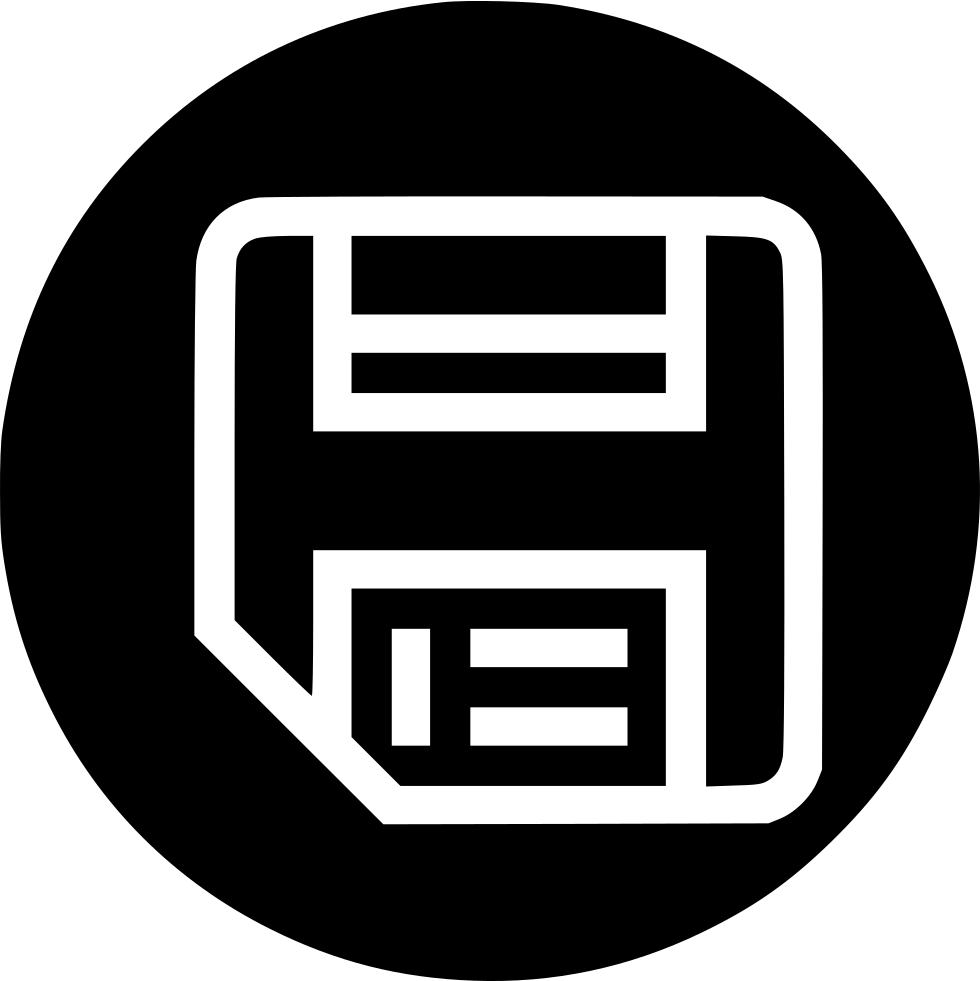
Ölçeklenebilir Vektör Grafikleri (SVG) dosyasının Inkscape'te Taşınabilir Ağ Grafikleri (PNG) dosyası olarak nasıl kaydedileceğine ilişkin talimatlar istediğinizi varsayarsak:
1. SVG dosyasını Inkscape'te açın.
2. Dosya > PNG Görüntüsünü Dışa Aktar… seçeneğine gidin.
3. Açılan yeni pencerede, genişlik ve yükseklik alanlarının doğru olduğundan emin olun ve ardından Dışa Aktar'ı tıklayın.
4. Bir sonraki pencerede, dosyayı nereye kaydetmek istediğinizi seçin ve Kaydet'e tıklayın.
Jpg görüntülerini vektör dosyalarına dönüştürmek için Inkscape'i kullanabilirsiniz ve bunun tersi de geçerlidir. Yüksek çözünürlüklü SVG dosyaları oluşturmanın en uygun yolunun bu olduğuna inanıyorum. Basit kullanım için daha profesyonel kalitede yazılım oluşturmak istiyorsanız, yapay zekanın fiyatı buna değer. Kendi SVG dosyanızı nasıl oluşturacağınızı öğrenmek istiyorsanız, Inkscape başlamak için iyi bir yerdir. Bu öğretici, Inkscape'te bir svg dosyası oluşturma adımlarında size yol gösterir. Temelleri anladığınızda, jpg dosyalarını ve png dosyalarını sva'ya dönüştürebilirsiniz.
Inkscape: Bir Png Nasıl İzlenir
Az önce indirdiğiniz PNG dosyasını Inkscape'te açın. PNG'nin kaynak alanını bulmak için, araç çubuğundan “Bitmap'i İzle” aracını başlatın ve oraya gidin. Bir izleme görüntüsü oluşturduğunuzda, dosyanın çözünürlüğünü, bitmap tipini ve adını belirtebilirsiniz. “Başlat” düğmesine tıkladığınızda, görüntüyü izlemenizi sağlayan bir menü göreceksiniz. İzleme tamamlandığında, izlenen görüntüyü içeren yeni bir SVG dosyası oluşturulur.

Bir Svg Dosyasını Png Dosyasına Dönüştürebilir misiniz?
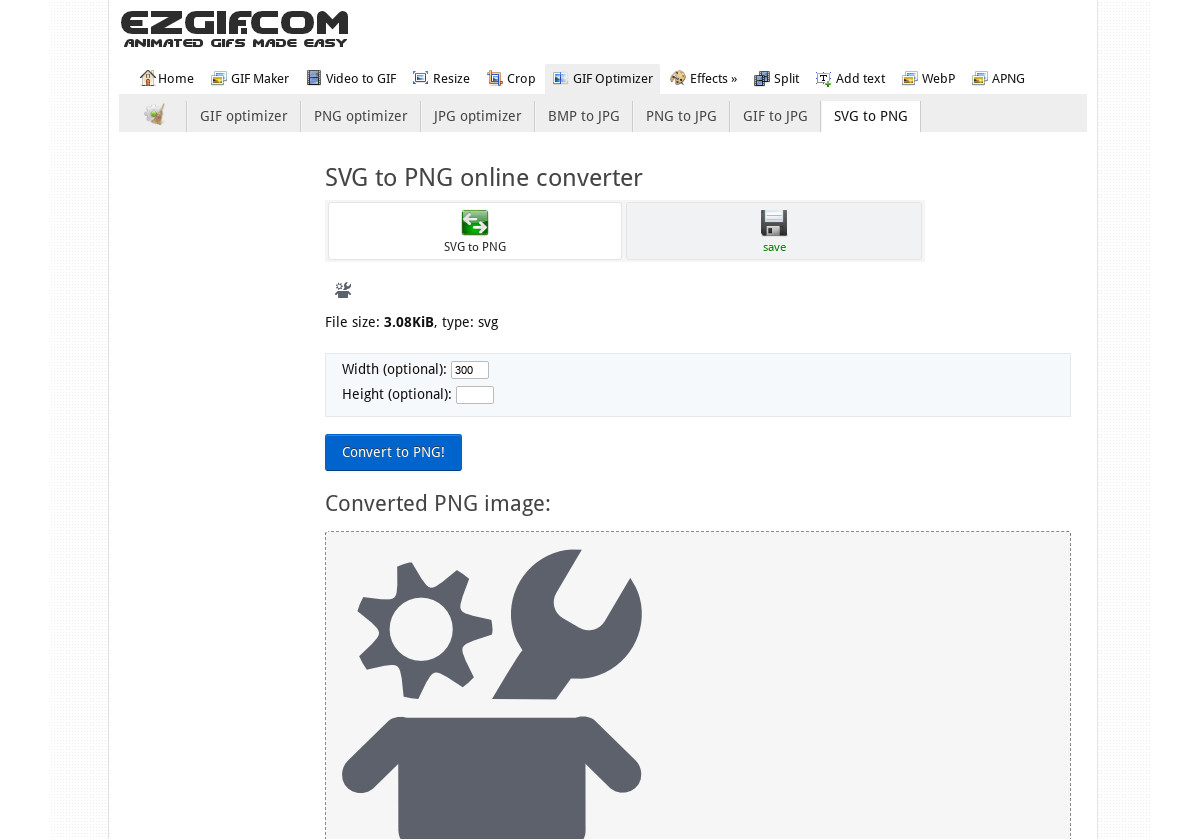
svg dosyasına sağ tıklayıp 'PNG Olarak Kaydet'i seçerek PNG olarak kaydedebilirsiniz. Uzantı simgesi belirir ve ardından bir.svg dosyasına sağ tıklayın veya SVG'yi PNG olarak kaydet'i seçin.
Bir Svg Dosyasını Dönüştürebilir miyim?
Bir svg'yi PNG'ye nasıl dönüştürebilirim? Dönüştürmek istediğiniz iki SVG dosyası arasından seçim yapabilirsiniz. SVG dosyasını dönüştürmek istediğiniz biçim olarak PNG'yi seçin. SVG dosyanızı dönüştürmek istiyorsanız, Dönüştür'e tıklayın.
Png'yi Svg Inkscape'e Dönüştür
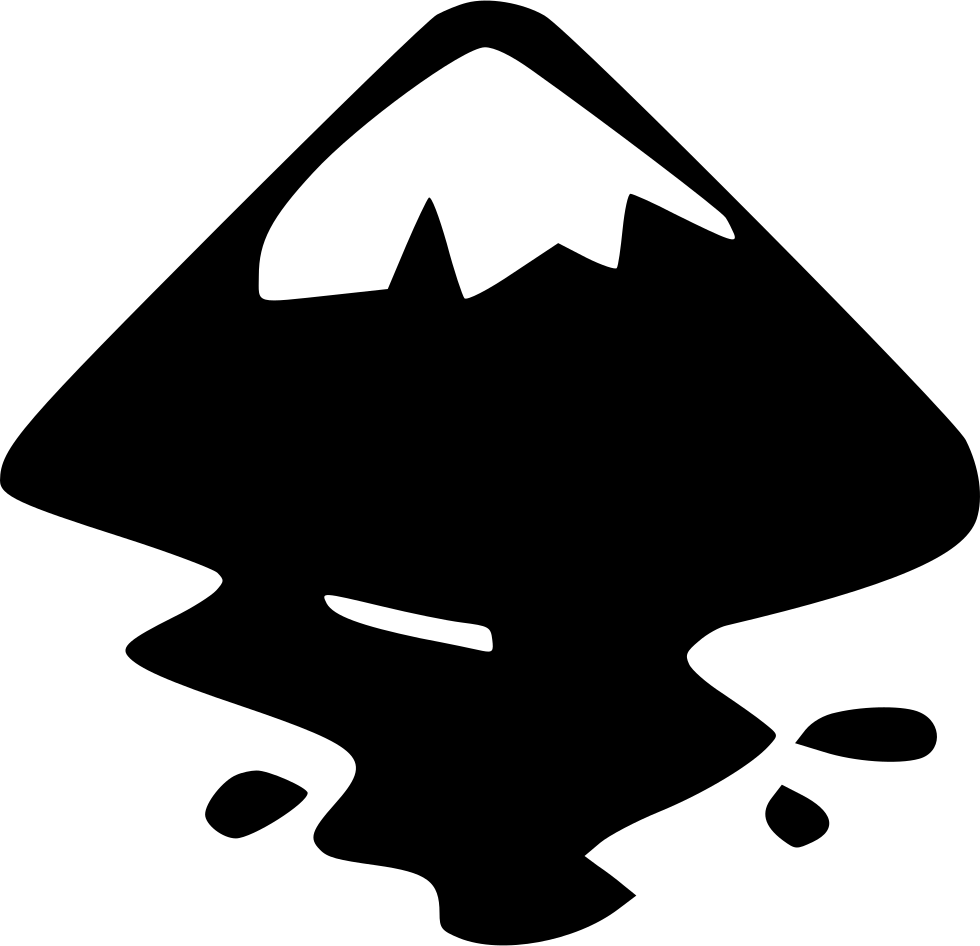
Inkscape'te png'yi svg'ye dönüştürmenin birkaç yolu vardır. Bunun bir yolu, "dosya" menüsü altındaki "içe aktar" işlevini kullanmaktır. Bu, png dosyanızı seçmenize izin verecek bir iletişim kutusu açacaktır. Seçtikten sonra Inkscape, onu nasıl içe aktaracağınız konusunda size bazı seçenekler sunacaktır. Başka bir yol da "dosya" menüsü altındaki "aç" işlevini kullanmaktır. Bu ayrıca png dosyanızı seçmenize izin verecek bir iletişim kutusu açacaktır. Inkscape daha sonra dosyayı açacaktır ve onu bir svg dosyası olarak kaydedebilirsiniz.
Inkscape'de Png Dosyası Nasıl Kaydedilir
Dosya menüsünden Shift ve Ctrl E ile PNG Görüntüsünü Dışa Aktar'ı seçin veya PNG Görüntüsünü Dışa Aktar iletişim kutusundan PNG Görüntüsünü dışa aktarma olarak kaydet'i seçin. Artık ülkeden ihracat yapmak için iki seçeneğiniz olacak: biri ihracat bölgesi için ve diğeri tüm ülke için. Sayfa bölümünde, yalnızca sayfanın içeriğini dışa aktarabilirsiniz. Tuvale çizdiğiniz tüm nesneleri dışa aktarmanız gerekir.
Bu eğitim size Inkscape kullanarak şeffaf bir PNG'yi nasıl kaydedeceğinizi gösterecek. Dosya altında, PNG görüntülerini dışa aktarabilirsiniz; PNG Görüntüsünü Dışa Aktar'ı seçin (veya Shift Control E'yi kullanarak Dosya menüsünden seçin). İlk adım, ihracat alanımızı belirlemektir. Farklı Dışa Aktar düğmesini seçip, ardından dışa aktarmak istediğiniz dosyayı, bir hedef seçip Dışa Aktar'ı seçerek saydam bir PNG dosyasını dışa aktarabilirsiniz. Kaydedildiği klasörün onaylanıp onaylanmadığını görmek için tekrar kontrol etmelisiniz. PNG'nizi seçim seçeneğini kullanarak dışa aktarırsanız, seçimin sınırlayıcı kutusundaki tüm metnin onunla birlikte dışa aktarılacağını anlamak çok önemlidir.
Bir Görüntüyü Inkscape'de Nasıl Kaydedersiniz?
Inkscape'teki “PNG Görüntüsünü Dışa Aktar” menüsünü kullanarak görüntünün biçimini JPG'den PNG'ye değiştirebilirsiniz. Dışa Aktar alanından bir sayfa, belge, seçim veya çizim seçin ve aşağıdaki seçeneklerden birini belirleyin. Bu seçeneklerin çeşitliliği, dışa aktarmak istediğiniz bir belgenin içeriğini belirlemede yardımcı olabilir.
Görüntüleri Inkscape'ten Dışa Aktarma
Bir görüntüyü Inkscape'in oluşturamayacağı biçimde dışa aktarmanız gerekirse, bunu harici bir uygulamayla yapabilirsiniz. Görüntüleri JPG veya WebP'ye dışa aktarmak için en uygun uygulamayı bulmak üzere kapsamlı bir araştırma yapmak çok önemlidir. Görüntüleri JPG veya WebP'ye aktarabilen birkaç program vardır, bu nedenle hangisinin sizin için en iyisi olduğuna karar verin.
Inkscape'de Svg Olarak Dışa Aktarma
Inkscape'te svg olarak dışa aktarmak için Dosya > Farklı Kaydet'e gidin ve açılır menüden "svg" seçeneğini belirleyin.
Vernik desteği sunan ilk masaüstü su jeti yazıcısı, İlk Masaüstü Su Jeti. Sanat ve tasarımda kullanılan en yaygın dosya formatı bir sva dosya formatıdır. 2D görüntüler, XML tabanlı vektör formatında işlenir. Bir dosya türündeki işlev ve özelliklerin tümüne WAM kullanılarak erişilebilir, ancak dosya türünün işlevleri kullanılarak bunların tümüne erişilemez. İlk yöntem, taranmış bir görüntüyü Inkscape'e aktarmaktır. Yöntem 2, amaçlanan kesim özelliklerinin ana hatlarının manuel olarak izlenmesini gerektirir. Yöntem 3, Bezier Eğrisini Düz SVG olarak kaydetmek ve ardından WAM'a aktarmaktır. Görüntüyü WAM ile başka şekillerde kullanıma hazırlamak da mümkündür.
Inkscape Neden En İyi Vektör Grafik Düzenleyicisidir?
Vektör grafikleri web tasarımında yaygın olarak kullanılır ve herhangi bir metin düzenleyiciyle düzenlenebilir, ancak vektör tabanlı bir programda düzenlenebildiği ve dosyalar dışa aktarıldıktan sonra bile orijinal düzenlenebilir özelliklerini koruduğu için özellikle vektör grafikleri için kullanışlıdır. üçüncü parti. Inkscape, svega'ya aktarılabilen ücretsiz, açık kaynaklı bir vektör grafik düzenleyicisidir. PDF ve EPS gibi diğer vektör dosyası biçimlerine de dışa aktarabilirsiniz.
Ffmpeg Svg'den Png'ye
Ffmpeg svg to png, svg dosyalarını png formatına dönüştürme işlemidir. Ffmpeg, kod dönüştürme, akış ve oynatma gibi çeşitli amaçlar için kullanılabilen güçlü bir multimedya çerçevesidir. Bu durumda, svg dosyalarını çeşitli uygulamalarda kullanılabilmesi için png formatına dönüştürmek için ffmpeg kullanılır.
Png'den Svg'ye Eğitim
PNG dosyalarını SVG'lere dönüştürmenin birkaç yolu vardır. Popüler bir yöntem, Online-Convert.com gibi ücretsiz bir çevrimiçi dönüştürücü kullanmaktır. Bu web sitesi, PNG'leri SVG'lere dönüştürmek için basit, üç adımlı bir süreç sunar. Öncelikle, dönüştürmek istediğiniz PNG dosyasını yükleyin. İkinci olarak, çıktı biçimini SVG olarak seçin. Son olarak, dönüştürme işlemini başlatmak için Dönüştür düğmesine tıklayın.
